Vous rencontrez des difficultés pour supprimer des listes de lecture de votre iPod nano? Suivez ces étapes faciles pour les supprimer en un rien de temps.
Méthode One of Two:
Ajout et suppression automatiques de chansons et de listes de lecture
Lorsque votre iPod est configuré pour synchroniser automatiquement toute la musique avec iTunes (réglage par défaut), les chansons et les listes de lecture ajoutées ou supprimées de votre bibliothèque iTunes seront également ajoutées ou supprimées de votre iPod lorsque l'iPod est connecté et synchronisé avec iTunes. Si votre iPod est configuré pour ne synchroniser que certaines listes de lecture automatiquement, des chansons sont ajoutées ou supprimées de l'iPod lorsqu'elles sont ajoutées ou supprimées des listes de lecture synchronisées sur iPod1.
-
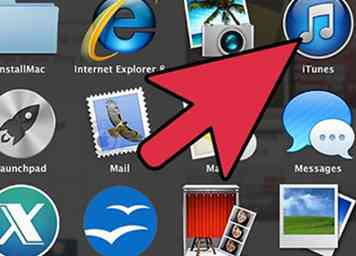 1 Ouvrez votre programme iTunes avant de brancher votre iPod nano sur votre ordinateur avec votre câble de synchronisation USB.
1 Ouvrez votre programme iTunes avant de brancher votre iPod nano sur votre ordinateur avec votre câble de synchronisation USB. -
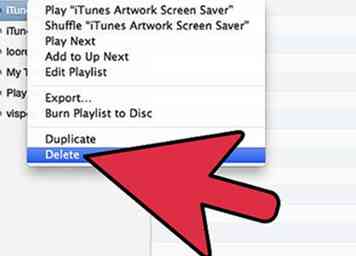 2 Cliquez avec le bouton droit sur la liste de lecture que vous souhaitez supprimer, puis cliquez sur "Supprimer". Si votre iPod nano est configuré pour se synchroniser automatiquement avec votre ordinateur, toute liste de lecture de votre iPod nano doit également figurer dans votre iTunes.
2 Cliquez avec le bouton droit sur la liste de lecture que vous souhaitez supprimer, puis cliquez sur "Supprimer". Si votre iPod nano est configuré pour se synchroniser automatiquement avec votre ordinateur, toute liste de lecture de votre iPod nano doit également figurer dans votre iTunes. -
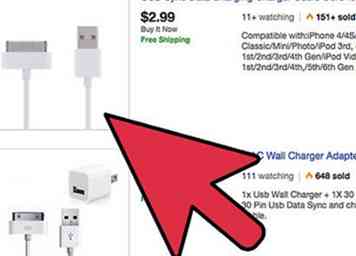 3 Branchez votre iPod nano à votre ordinateur en utilisant le câble de synchronisation USB de votre iPod. Si iTunes n'est pas déjà ouvert, il devrait s'ouvrir automatiquement, mais si ce n'est pas le cas, vous pouvez l'ouvrir en double-cliquant dessus.
3 Branchez votre iPod nano à votre ordinateur en utilisant le câble de synchronisation USB de votre iPod. Si iTunes n'est pas déjà ouvert, il devrait s'ouvrir automatiquement, mais si ce n'est pas le cas, vous pouvez l'ouvrir en double-cliquant dessus. -
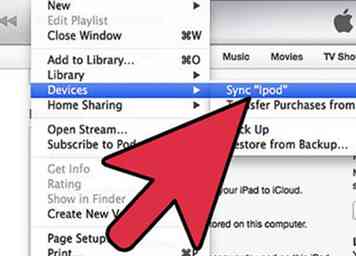 4 Attendez que votre iPod nano se synchronise automatiquement avec votre bibliothèque iTunes, supprimant toutes les listes de lecture qui ne sont plus dans votre bibliothèque iTunes.
4 Attendez que votre iPod nano se synchronise automatiquement avec votre bibliothèque iTunes, supprimant toutes les listes de lecture qui ne sont plus dans votre bibliothèque iTunes.
Méthode deux sur deux:
Ajouter et supprimer manuellement des chansons de la liste de lecture
-
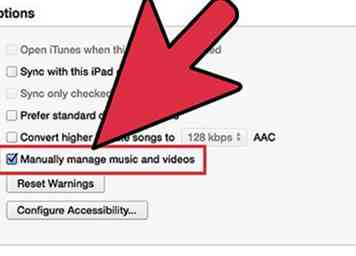 1 Si vous préférez gérer les chansons et les listes de lecture de votre iPod séparément de la manière dont vous les gérez dans iTunes:
1 Si vous préférez gérer les chansons et les listes de lecture de votre iPod séparément de la manière dont vous les gérez dans iTunes: - Configurez votre iPod pour gérer manuellement la musique et la vidéo en cliquant sur l'icône de votre iPod sur le côté gauche d'iTunes lorsqu'il est branché.
- Cochez la case "gérer manuellement la musique et les vidéos".
-
 2 Branchez votre iPod nano à votre ordinateur en utilisant le câble de synchronisation USB de votre iPod. iTunes devrait s'ouvrir automatiquement, mais si ce n'est pas le cas, vous pouvez l'ouvrir en double-cliquant dessus.
2 Branchez votre iPod nano à votre ordinateur en utilisant le câble de synchronisation USB de votre iPod. iTunes devrait s'ouvrir automatiquement, mais si ce n'est pas le cas, vous pouvez l'ouvrir en double-cliquant dessus. -
 3 Cliquez sur l'icône en forme de triangle gris en regard de votre iPod dans le volet source d'iTunes. Cela vous permettra de voir le contenu de votre iPod. Toutes les listes de lecture de votre iPod nano apparaîtront ici.
3 Cliquez sur l'icône en forme de triangle gris en regard de votre iPod dans le volet source d'iTunes. Cela vous permettra de voir le contenu de votre iPod. Toutes les listes de lecture de votre iPod nano apparaîtront ici. -
 4 Cliquez sur la liste de lecture que vous souhaitez supprimer et sélectionnez "Supprimer" dans le menu Edition d'iTunes.
4 Cliquez sur la liste de lecture que vous souhaitez supprimer et sélectionnez "Supprimer" dans le menu Edition d'iTunes.
Facebook
Twitter
Google+
 Minotauromaquia
Minotauromaquia
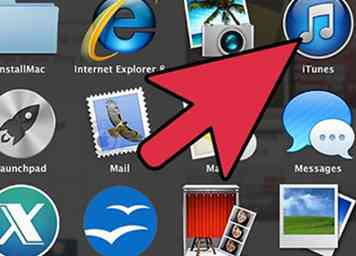 1 Ouvrez votre programme iTunes avant de brancher votre iPod nano sur votre ordinateur avec votre câble de synchronisation USB.
1 Ouvrez votre programme iTunes avant de brancher votre iPod nano sur votre ordinateur avec votre câble de synchronisation USB. 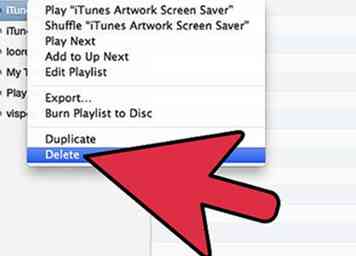 2 Cliquez avec le bouton droit sur la liste de lecture que vous souhaitez supprimer, puis cliquez sur "Supprimer". Si votre iPod nano est configuré pour se synchroniser automatiquement avec votre ordinateur, toute liste de lecture de votre iPod nano doit également figurer dans votre iTunes.
2 Cliquez avec le bouton droit sur la liste de lecture que vous souhaitez supprimer, puis cliquez sur "Supprimer". Si votre iPod nano est configuré pour se synchroniser automatiquement avec votre ordinateur, toute liste de lecture de votre iPod nano doit également figurer dans votre iTunes. 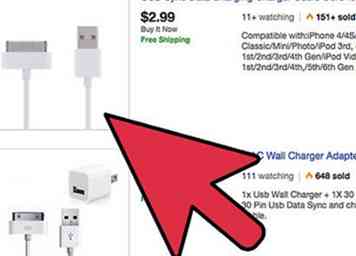 3 Branchez votre iPod nano à votre ordinateur en utilisant le câble de synchronisation USB de votre iPod. Si iTunes n'est pas déjà ouvert, il devrait s'ouvrir automatiquement, mais si ce n'est pas le cas, vous pouvez l'ouvrir en double-cliquant dessus.
3 Branchez votre iPod nano à votre ordinateur en utilisant le câble de synchronisation USB de votre iPod. Si iTunes n'est pas déjà ouvert, il devrait s'ouvrir automatiquement, mais si ce n'est pas le cas, vous pouvez l'ouvrir en double-cliquant dessus. 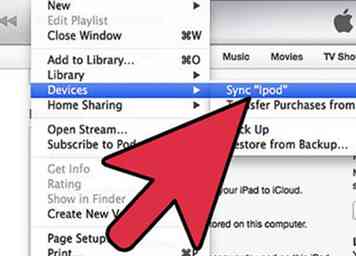 4 Attendez que votre iPod nano se synchronise automatiquement avec votre bibliothèque iTunes, supprimant toutes les listes de lecture qui ne sont plus dans votre bibliothèque iTunes.
4 Attendez que votre iPod nano se synchronise automatiquement avec votre bibliothèque iTunes, supprimant toutes les listes de lecture qui ne sont plus dans votre bibliothèque iTunes. 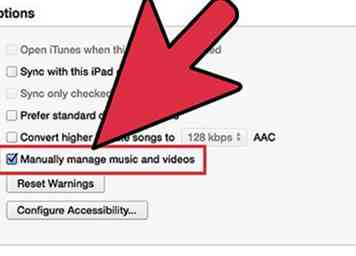 1 Si vous préférez gérer les chansons et les listes de lecture de votre iPod séparément de la manière dont vous les gérez dans iTunes:
1 Si vous préférez gérer les chansons et les listes de lecture de votre iPod séparément de la manière dont vous les gérez dans iTunes:  2 Branchez votre iPod nano à votre ordinateur en utilisant le câble de synchronisation USB de votre iPod. iTunes devrait s'ouvrir automatiquement, mais si ce n'est pas le cas, vous pouvez l'ouvrir en double-cliquant dessus.
2 Branchez votre iPod nano à votre ordinateur en utilisant le câble de synchronisation USB de votre iPod. iTunes devrait s'ouvrir automatiquement, mais si ce n'est pas le cas, vous pouvez l'ouvrir en double-cliquant dessus.  3 Cliquez sur l'icône en forme de triangle gris en regard de votre iPod dans le volet source d'iTunes. Cela vous permettra de voir le contenu de votre iPod. Toutes les listes de lecture de votre iPod nano apparaîtront ici.
3 Cliquez sur l'icône en forme de triangle gris en regard de votre iPod dans le volet source d'iTunes. Cela vous permettra de voir le contenu de votre iPod. Toutes les listes de lecture de votre iPod nano apparaîtront ici.  4 Cliquez sur la liste de lecture que vous souhaitez supprimer et sélectionnez "Supprimer" dans le menu Edition d'iTunes.
4 Cliquez sur la liste de lecture que vous souhaitez supprimer et sélectionnez "Supprimer" dans le menu Edition d'iTunes.